一 : win8系统蓝牙怎么使用?win8蓝牙使用图文教程
现在电脑上也有蓝牙设备,蓝牙是我们平时传输文件最常使用的工具,非常的方便。很多朋友虽然电脑上拥有蓝牙功能但是也不会用,每次用都连接不成功。那么win8系统蓝牙怎么使用?本文将与大家一起分享win8蓝牙使用图文教程,希望能帮助到大家。
注:感谢原创作者CIO_qiang的分享!

工具/原料
电脑
蓝牙功能
正确安装蓝牙驱动
1、检查蓝牙驱动是否正常运行
右击计算机——管理——打开设备管理器,在设备管理器中有一个蓝牙,展开看看蓝牙的驱动是否安装正常即可。右击驱动——属性——这个设备运转正常就可以。
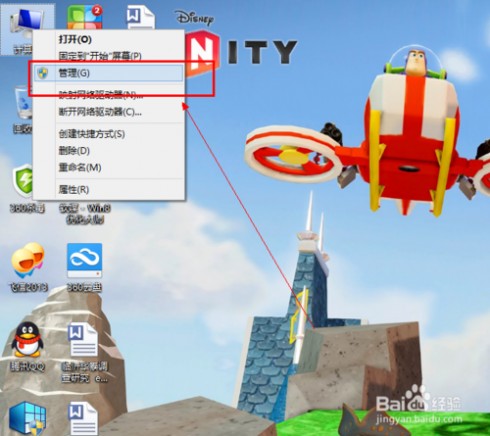
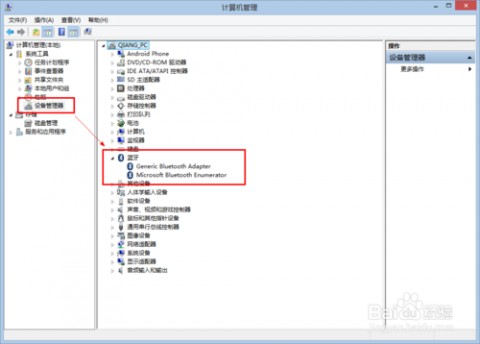
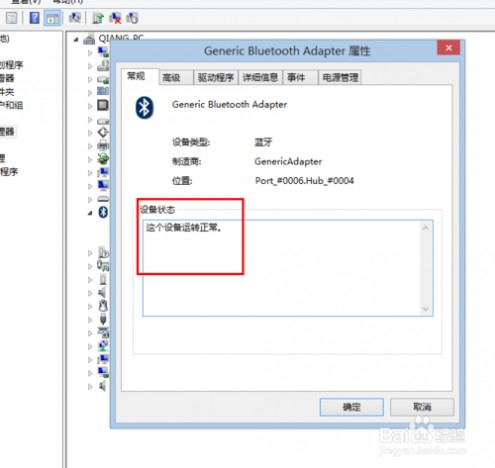
2、未正常安装驱动
如果你的电脑没有正确安装驱动的话那么需要重新安装驱动。驱动的安装要根据你的系统,千万不要乱安,否则win8系统将无法开机。

3、官网下载自己电脑型号的驱动
打开你的电脑品牌店的官网,在官网里都有你的电脑的技术支持,有专门的驱动下载界面,选择正确的系统,位数等,即可下载安装。
END
使用蓝牙发送文件2
1、电脑使用蓝牙之前一定要将两个设备进行连接
进入经典的桌面,在右下角个蓝牙图标,右击图标后,选择添加蓝牙设备。蓝牙设备一旦添加以后就不需要再添加了。
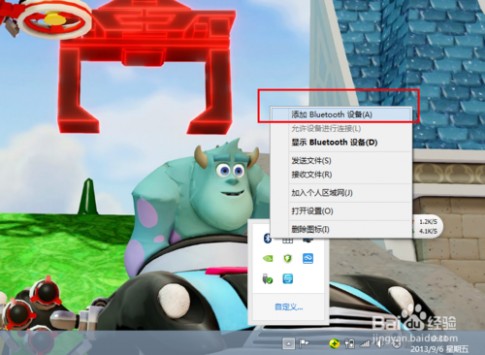
2、找到你要连接的设备,进行连接即可
单击搜索到的设备,进行连接,根据两个设备上的提示进行操作,连个设备都需要进行操作,因为有密钥,所以要同时单击确定才能连接上。
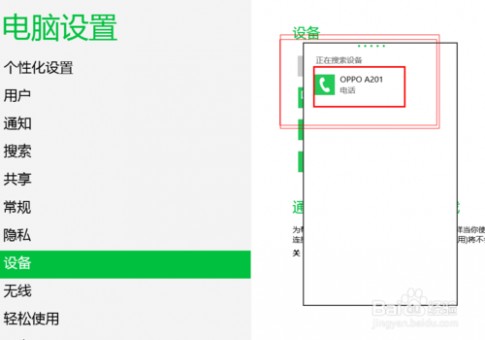
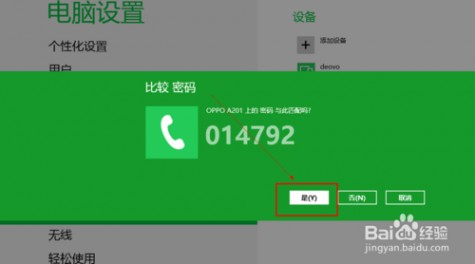
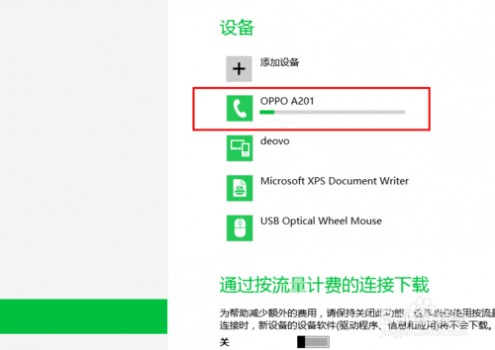
3、发送文件
同样右击蓝牙图标,选择发送文件,浏览需要发送的文件。这里需要注意的是,不要找到文件右击使用蓝牙发送,那样还是要在选择一遍文件,所以直接右击蓝牙,选择发送文件即可。


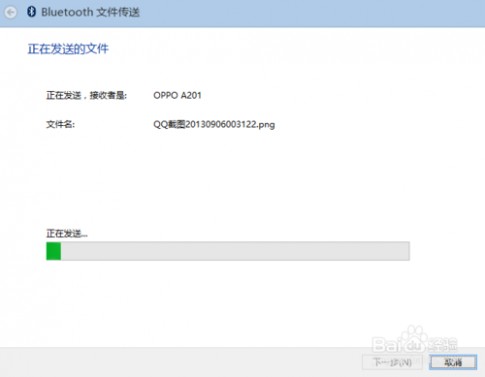
4、如果配对成功的话,另一个设备会接到消息,单击确定文件就可以进行传输了。
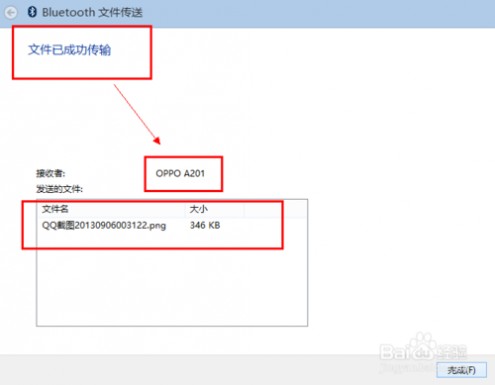
END
通过蓝牙接收文件3
1、首先要做的同样是配对,如果之前配对过久不用了
查看是否配对过可以右击蓝牙图标,找到显示蓝牙设备里面就可以看到目前已经配对成功的设备。

2、右击蓝牙图标——选择接收文件选项等待接收文件
这就是最重要的一步,我们想要接收文件必须点击接收文件选项,否则我们是无法接收文件的。

3、另一个设备发送文件到笔记本上,这是电脑上就会显示将要接收的文件,单击接收即可。
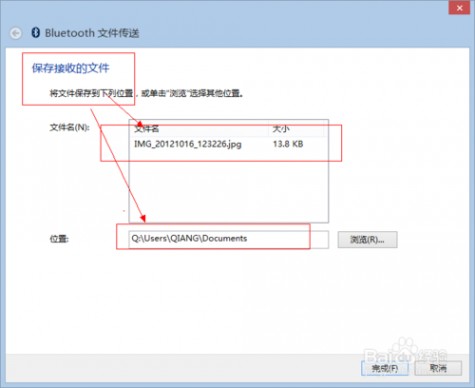
4、接收完成后会提示保存路径,这个就不用说了,根据自己的习惯进行存放及Ok了。希望本次经验能够帮助大家。
END
使用蓝牙听音乐
1、最新版的驱动是支持这个功能的,大家可以更新一下蓝牙驱动去试试。操作非常的加单。
以上就是win8蓝牙使用图文教程,希望对大家有所帮助!
二 : Win8.1系统繁体输入法怎么用?
由于在Win8.1系统中,输入法有些改变,在本文小编的主要目的是要说明如何在繁体中文环境中,使用拼音输入法来输出繁体中文。
要使用拼音输入法来打出繁体中文,有两种方法可以达成:
1. 修改注音输入法的键盘对应方式,但此法只适用於传统桌面环境。
2. 修改简体拼音输入法的字元集设定,使其输出繁体中文字集。
第一:修改注音输入法设定
提醒各位,这个方法只能在传统桌面环境中使用,但是它有三种拼音方式可以选择,如果您想使用的特定的拼音的输入法的话,可以用这个方法来设定。
1. 首先先打开【控制台】,然後点选【时钟、语言和区域】底下的【变更输入法】。
2. 点选【中文(台湾)】旁的【选项】
3. 点选【微软注音】旁的【选项】
4. 然後在【微软注音 设定】视窗中,点选【键盘】页签,然後您会看到下方有一个键盘对应的下拉视窗,点开之後,您会看到有多种键盘配置可以选择。其中有【汉语拼音】、【国音二式】、【通用拼音】三种不同的拼音方式可供选择。
选择好您要使用的键盘对应方式之後,点选【确定】。
然後就可以把注音输入法当成拼音输入法来使用了。
第二:修改简体拼音输入法设定
除了可以修改注音输入法的设定之外,您还可以透过修改简体中文中的拼音输入法的设定,让它变成输出繁体中文。而且这个方法不只可以在传统桌面中使用,在 APP 模式中,同样也可以正常使用。
但是在 Windows 8.1 中,我们可以发现有些输入法的【选项】都已经消失了,那麽又该如何修改这些输入法设定呢?
原来这些输入法还是可以修改设定,只是变成必须在 APP 模式的控制台中设定。
根据网路上的消息指出,这些输入法由於微软人力有限的关系,所以暂时只先做了一部分功能出来,所以这个版本的输入法暂时拿掉了选项,在未来更新的 Windows 版本中,这些东西还是会回来的。当然这只是网路上看到的消息,正确与否不得而知,各位姑且看看就算了。
1. 首先先开启右方的【常用工具列】,然後点选【设定】。
2. 然後点选【变更电脑设定】
3. 打开【电脑设定】之後,点选左方的【时间与语言】
4. 然後再点选左方的【地区及语言】
5. 接下来我们要新增简体中文语言,如果您已经新增过了,您可以略过这一段,直接跳到第 8 步骤。
请点选右方【语言】底下的【新增语言】。
6. 点选【中文(简体)】
7. 然後点选【中文(中华人民共和国)】或是【中文(新加坡)】都可以,都会有拼音输入法可以使用。
8. 点选了国家之後,就会又跳回地区及语言的画面中,此时请点选刚刚新增的国家。然後您会看到下面跳出三个按钮,请点选【选项】。
9. 然後您会看到下方有一个【微软拼音】,同样点选【微软拼音】之後,底下会跳出两个按钮。请点选【选项】。附带一提,由於这边只剩下一个输入法,所以您会看到【移除】的按钮是灰色的而无法按。
10. 点开【选项】之後,就会看到一些【微软拼音】可供修改的设定项目,所以并不是输入法的选项消失了,而是改成到这边设定。将画面拉到最下方,可以看到下方有一项【字元集】,将下面的【选择字元集】的下拉选单变更成【繁体中文】。
11. 变更完上述这个步骤之後,不需要做任何动作,设定会立即生效。实际测试,的确是在传统桌面模式以及 APP 模式中都是可以正常使用的。
由本例可以看到,虽然在桌面模式的输入法已经没有【选项】可供设定,但是还是可以在 APP 模式的控制台(电脑设定)中来做,并不是真的消失了。Windows 8.1 除了改进一些缺点之外,更进一步加强了触控体验,将【电脑设定】中可以设定的项目做的更完善(虽然可能会遭受到桌面使用者的诟病…)。所以如果您在 Windows 8.1 中有甚麽设定项目找不到的话,别忘了还是可以看看 APP 模式中的【电脑设定】,或许您想要做到的一些设定或功能就藏在这里。
三 : 微软skydrive怎么用?Win8系统skydrive功能的使用方法
微软skydrive怎么用?升级Win8系统之后,相信大家都发现了新功能skydrive,可能还很多朋友都不知道skydrive是什么?该怎么用?skydrive其实是微软推出的一项云存储服务,我们可将自己的资料上传到skydrive,类似于云盘。下面小编就给大家带来Win8系统skydrive功能的使用方法,一起来看看吧。
操作方法如下:
1、首先,我们将屏幕切换到metro桌面,找到并点击进入skydrive;

2、不过大家要有自己的Windows live账号,如果没有,可以在下图所示的界面中进行注册;
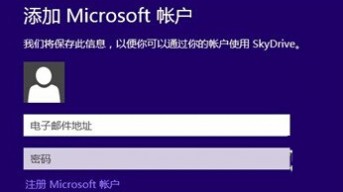
3、登录进去之后,我们就可以看到如下图中所示的界面了,这里有公开、图片、文档、激活文件四个选项,大家需要上传什么文件,便直接进入对应选项,进行上传即可!
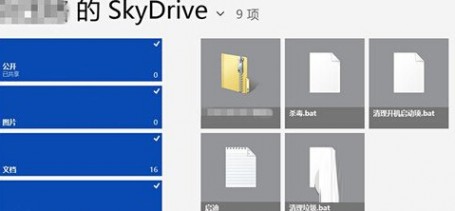
如果你掌握了,就不要再下载第三方存储软件了。以上就是小编带来的Win8系统skydrive功能的使用方法,感谢大家的阅读,更多内容请关注61阅读网站!
本文标题:win8系统怎么用-win8系统蓝牙怎么使用?win8蓝牙使用图文教程61阅读| 精彩专题| 最新文章| 热门文章| 苏ICP备13036349号-1